Agregar un video informativo sobre tu producto es muy útil para que tu cliente pueda conocer más sobre sus características y funcionalidades, lo que genera una mejor experiencia en tu tienda e incentiva la compra.
En este tutorial te contamos los pasos a seguir para añadir un video de YouTube en la descripción del producto.
❗No es posible agregar un video que no esté subido en YouTube en la descripción de tus productos.
Info
Si querés agregar el video para que se muestre como la última de las fotos de tu producto, podés leer 📝 ¿Cómo agregar un video en el detalle de mis productos?.
¡Vamos a los pasos!
1. El video debe estar subido en 🌐 YouTube y debe ser público. Ingresar al video en esa plataforma.
2. Hacer clic en el botón de Compartir debajo del video.
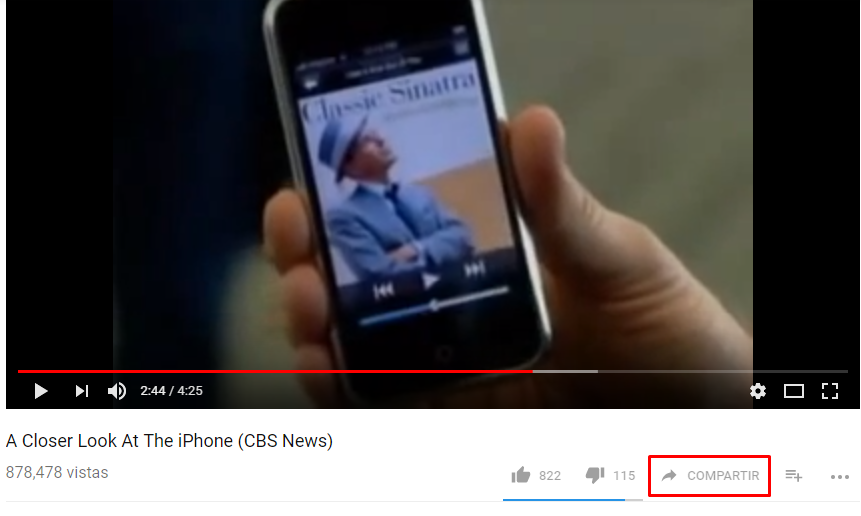
3. Seleccionar "Incorporar" en la ventana emergente que se va a abrir.
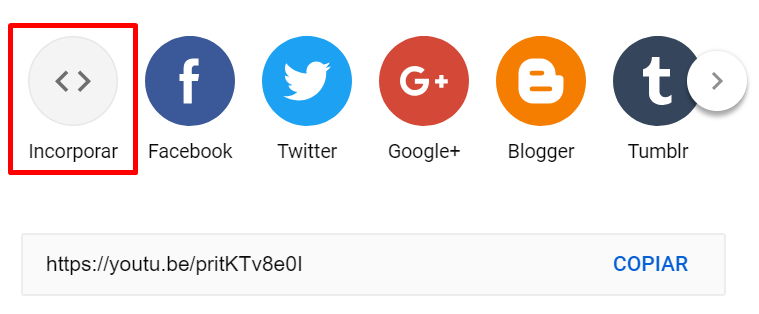
4. Hacer clic en "Copiar" para copiar el código generado.
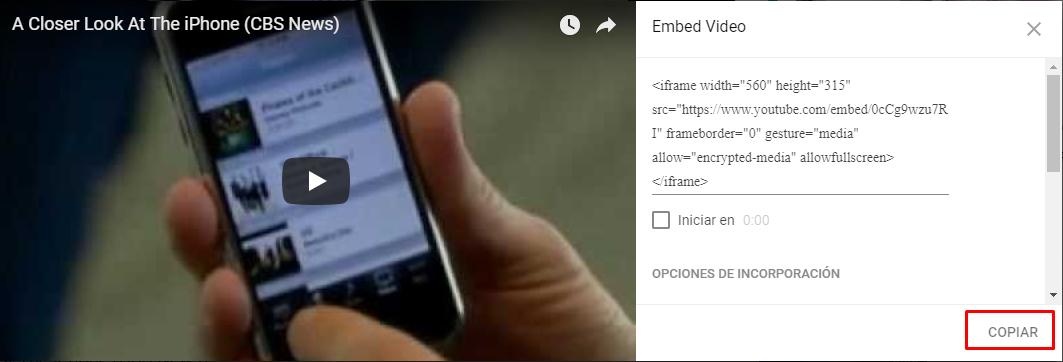
5. Ir a tu administrador de Tiendanube en la sección “Productos > Lista de productos”.
6. Buscar el producto al que querés agregarle el video e ingresar al editar haciendo clic sobre el nombre. Podés buscarlo manualmente o con la barra de buscador.
7. Hacer clic en Fuente HTML en la esquina superior derecha del campo Descripción.

Vas a ver el código HTML de la descripción de tu producto, pero no necesitás saber de HTML para continuar.
8. Pegar el código que habías copiado en el punto 4.

9. Guardar cambios.
¡Listo!
El video se va a mostrar incorporado en la descripción del producto en tu tienda.



























